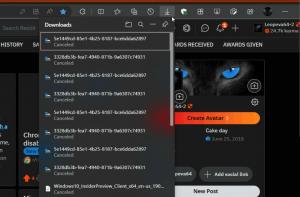Како покренути Интернет Екплорер на Виндовс 11 ако вам је заиста потребан
Постоје најмање два начина да отворите прегледач Интернет Екплорер у оперативном систему Виндовс 11 ако то захтевају ваши задаци. Иако је званично сахрањен и укинут, неким људима ће можда заиста требати да би приступили некој застарелој веб страници или технологији предузећа.
Реклама
Интернет Екплорер је један од најстаријих софтвера који Виндовс има. Представљен је 1995. заједно са Виндовс 95. До 2013. био је главни претраживач који је Мицрософт нудио корисницима.
У 2015. години компанија је променила правац на Едге. Постао је подразумевани претраживач на Виндовс-у, а ИЕ је заузео задње седиште.
Од јуна 2022. Интернет Екплорер је званично мртав и прекинут. Више неће добијати ажурирање. Више од тога, добро је скривен дубоко у Виндовс 11. Просечан корисник му сада једва приступа, иако су сви његови фајлови заправо на својим местима. Али ако га директно покренете, преусмериће вас на Мицрософт Едге.
Већина корисника је већ заборавила на ИЕ, јер је био застарео, спор и недостају му сви савремени трендови и технологије. Али има и оних који треба да приступе застарелом пројекту, као што је пословни портал или веб локација која одбија да исправно ради у било ком модерном претраживачу. Уместо покретања виртуелне машине са застарелим издањем оперативног система Виндовс и ИЕ-ом, могло би се брже покренути ИЕ управо у оперативном систему Виндовс 11. Ево како.

Како отворити Интернет Екплорер у оперативном систему Виндовс 11
- Отворите мени Старт и откуцајте Нотепад да покренете апликацију.

- У нови документ налепите следећи ред:
ЦреатеОбјецт("ИнтернетЕкплорер. Апликација").Висибле=труе.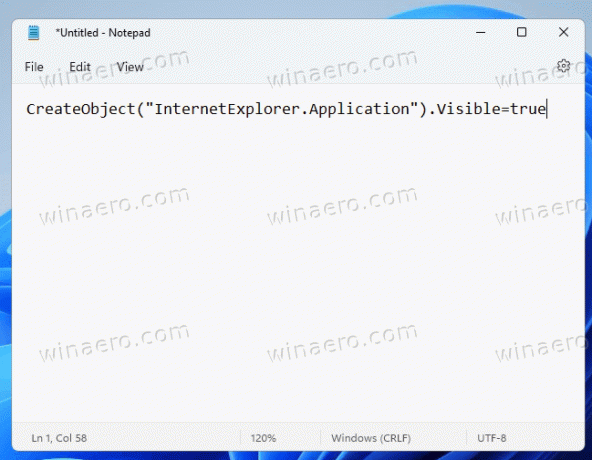
- Сачувајте документ као датотеку са ВБС проширење, попут "ие.вбс". За то ставите име датотеке у наводнике у Сними документ дијалог.
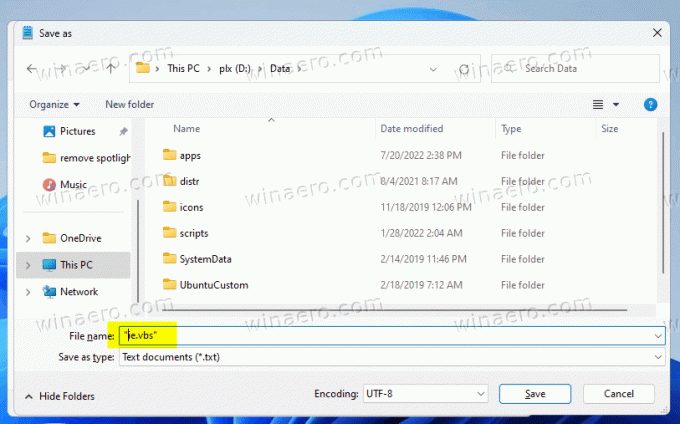
- Сада двапут кликните на датотеку ие.вбс. То ће вам отворити Интернет Екплорер!
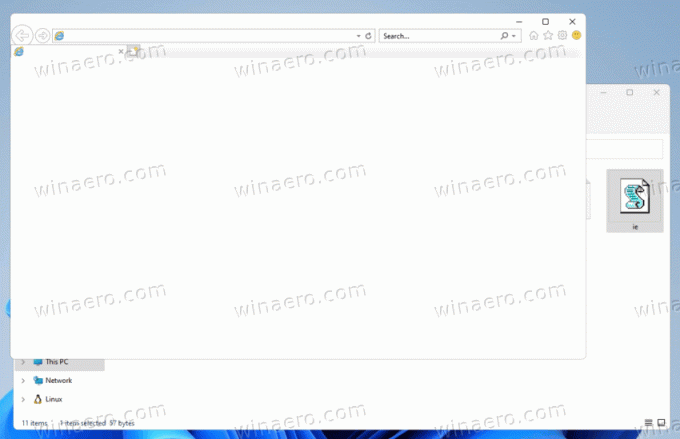
Ти си готов.
Преузмите ВБС датотеку спремну за употребу
Да бисте уштедели време, можда ћете желети да преузмете готову датотеку.
Кликните овај линк да преузмете ЗИП архиву са ВБС датотеком. Извуците га у било коју фасциклу по вашем избору.
Виндовс паметни екран означава ВБС датотеке са Интернета као небезбедне, тако да морате да их деблокирате да бисте избегли Смарт Сцреен.
Кликните десним тастером миша на ЗИП датотеку и изаберите Својства из менија.
На Генерал картицу, поставите квачицу за Деблокирај опција. Сада можете издвојити ВБС датотеку из ЗИП архиве како желите.

У неким случајевима, апликација треће стране може преузети ВБС екстензију и отворити је рецимо у уређивачу текста уместо да је покреће када кликнете на такву датотеку. Ако ово понашање одговара вашем свакодневном току задатака, можда нећете желети да мењате асоцијацију датотека за ВБС. У овом случају, боље је направити пречицу за покретање Интернет Екплорер-а.
Направите пречицу за Интернет Екплорер
- Кликните десним тастером миша на позадину радне површине и изаберите Ново > Пречица.
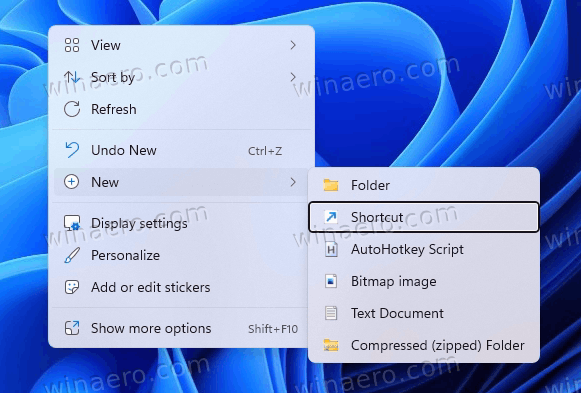
- У поље „Унесите локацију ставке“ унесите следећи ред:
всцрипт. Унесите тачну путању до датотеке, нпр. всцрипт д:\дата\ие.вбс.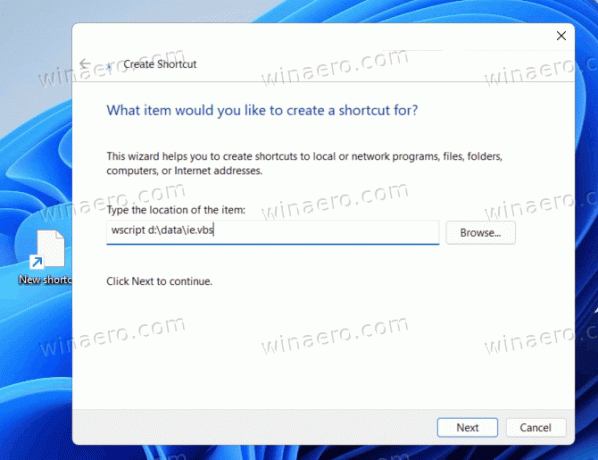
- На следећој страници назовите своју пречицу као „Интернет Екплорер“ и кликните Заврши.
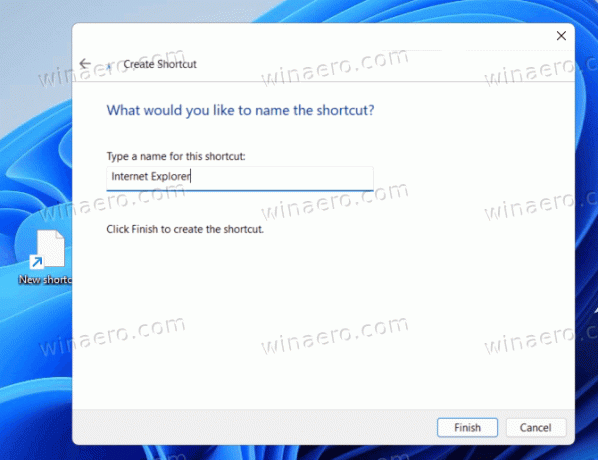
- Сада кликните десним тастером миша на пречицу коју сте управо креирали и изаберите Својства из контекстног менија.
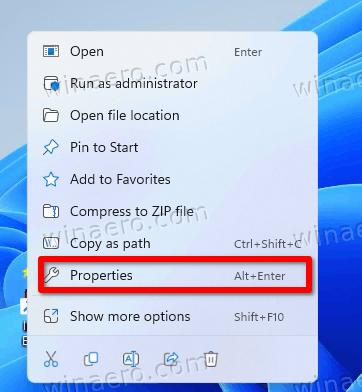
- Кликните на Промени икону дугме и изаберите икону са „Ц:\Програм Филес\Интернет Екплорер\иекплоре.еке" фајл.

- Кликните Применити и У РЕДУ. Сада имате лепу пречицу на радној површини која отвара Интернет Екплорер на захтев.

Коначно, постоји другачији метод отварања ИЕ на Виндовс 11, који је открио @КсеноПартнер. Класичне Интернет опције аплет контролне табле још увек може да га покрене.
Покрените Интернет Екплорер у оперативном систему Виндовс 11 преко Интернет опција
- Притисните Победити + С или кликните на икону за претрагу на траци задатака.
- Тип Интернет опције у текстуалном пољу за претрагу.
- Отворите одговарајући аплет контролне табле са листе резултата.
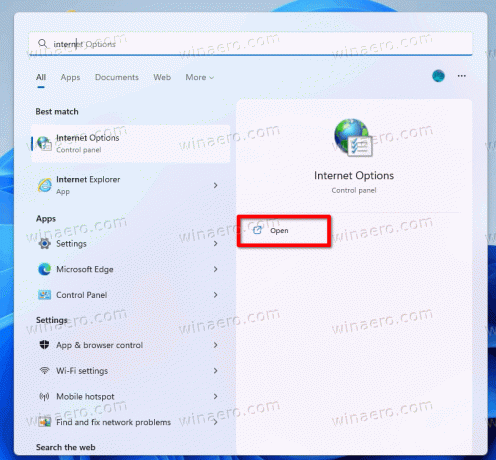
- Пребаците се на Програми таб.
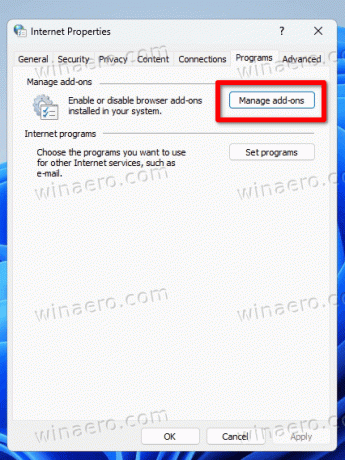
- Сада кликните Управљати додацима.
- На крају, кликните на Сазнајте више о тракама са алаткама и екстензијама линк са леве стране.
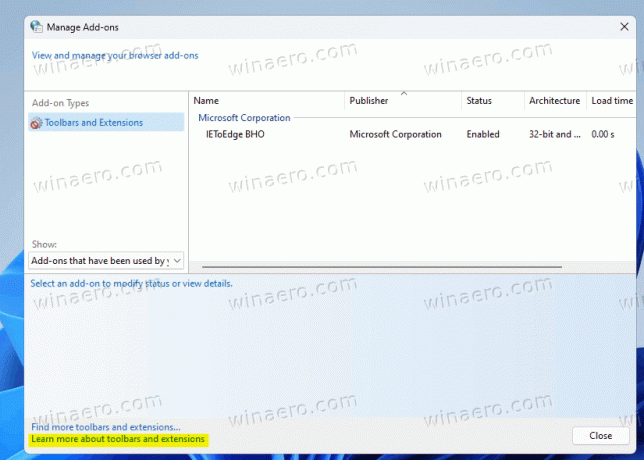
- Ово ће одмах покренути Интернет Екплорер уместо вас.

Овај метод је добар када треба да отворите ИЕ само једном. Ако треба да га отворите више пута, уместо тога користите први метод са ВБС датотеком. То је погодније решење.
Ако вам се свиђа овај чланак, поделите га помоћу дугмади испод. Неће вам одузети много, али ће нам помоћи да растемо. Хвала на подршци!